No hay duda de que Vim es un editor de programación listo para usar, pero son los complementos del editor los que lo ayudan a aprovecharlo al máximo. En la primera parte de esta serie de artículos, discutimos un par de complementos de Vim relacionados con la programación (Tagbar y delimitMate). Continuando por el mismo camino, en este artículo, analizaremos otro útil complemento de Vim dirigido a desarrolladores de software: Syntastic .
Tenga en cuenta que todos los ejemplos, comandos e instrucciones mencionados en este tutorial se probaron en Ubuntu 16.04 y la versión de Vim que usamos es 7.4.
Sintástico
Si su trabajo de desarrollo de software implica trabajar con lenguajes como C y C++, no hace falta decir que la resolución de errores de tiempo de compilación sería parte de su trabajo diario. Muchas veces, los errores de compilación surgen debido a la sintaxis incorrecta utilizada en el código fuente, ya que los desarrolladores no los observan mientras solo miran el código.
¿Qué pasa si te digo que existe un complemento de Vim que proporciona información sobre errores de sintaxis sin que tengas que compilar tu código? Sí, ese complemento existe y su nombre es Syntastic.
"Syntastic es un complemento de verificación de sintaxis para Vim que ejecuta archivos a través de verificadores de sintaxis externos y muestra los errores resultantes al usuario. Esto se puede hacer a pedido o automáticamente a medida que se guardan los archivos", dice la documentación oficial del complemento. "Si se detectan errores de sintaxis, se notifica al usuario y está feliz porque no tuvo que compilar su código o ejecutar su script para encontrarlos".
La instalación de este complemento es similar a la forma en que instalamos los que se discutieron en la primera parte:todo lo que necesita hacer es ejecutar los siguientes comandos:
cd ~/.vim/bundle/
git clone https://github.com/scrooloose/syntastic.git
Una vez que el complemento se instaló correctamente (lo que significa que los comandos anteriores funcionan correctamente), no tiene que hacer nada más:se carga automáticamente cuando se inicia el editor Vim.
Ahora, para usar el complemento, abra un archivo de código fuente y guárdelo usando :w Vim comando. Después de una breve pausa, observará que se resaltarán los errores de sintaxis, si los hay, en su código. Por ejemplo, la siguiente captura de pantalla debería darle una idea de cómo el complemento resalta los errores:
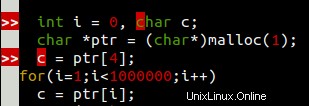
El signo '>>' al comienzo de una línea indica que hay algún problema con el código escrito en esa línea. Para saber cuál es exactamente el error, o al menos tener una idea aproximada, lleve el cursor a esa línea; la descripción del error se mostrará en la parte inferior de la ventana de Vim.
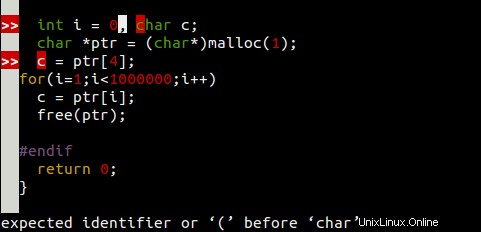
De esta manera, puede resolver la mayoría de los errores relacionados con la sintaxis sin siquiera compilar el código.
Continuando, si ejecuta :Errors comando, se mostrará la descripción de todos los errores relacionados con la sintaxis en el archivo fuente actual. Por ejemplo, ejecutar :Errors comando en mi caso me trajo la siguiente información:
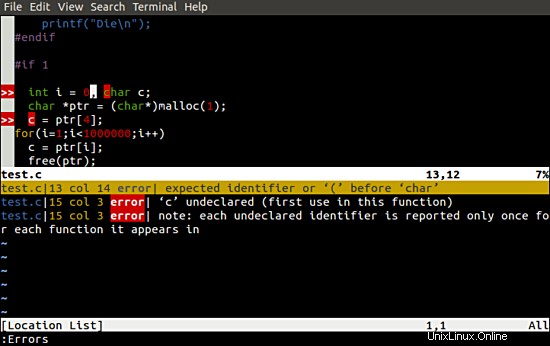
Tenga en cuenta que la información de :Errores las pantallas de comandos no se actualizan automáticamente, lo que significa que incluso después de que se resuelva un error, su descripción estará allí en el área inferior hasta que ejecute :Errors comando de nuevo.
Vale la pena mencionar que hay muchas opciones de configuración que hacen que Syntastic sea aún más fácil de usar. Por ejemplo, puede colocar la siguiente línea en su .vimrc archivo si desea que :Errors comando para actualizar automáticamente su salida cada vez que se resuelve un error:
let g:syntastic_always_populate_loc_list = 1
Otra limitación importante que tiene el comportamiento predeterminado de Syntastic es que debe ejecutar :w comando para que el complemento indique líneas erróneas; esto está bien mientras se edita un archivo, pero se vuelve un poco extraño cuando acaba de abrir un archivo fuente.
Para asegurarse de que Syntastic resalte los errores automáticamente cuando se abre un archivo, agregue la siguiente línea a su .vimrc archivo:
let g:syntastic_check_on_open = 1
Del mismo modo, si desea que el cursor salte al primer problema detectado al guardar o abrir un archivo, coloque la siguiente línea en su archivo .vimrc:
let g:syntastic_auto_jump = 1
Hay otros dos valores que puede asignar a la variable antes mencionada:2 y 3. Esto es lo que dice la documentación oficial sobre estos dos valores:
"Cuando se establece en 2, el cursor saltará al primer problema detectado, pero solo si este problema es un error" y "cuando se establece en 3, el cursor saltará al primer error detectado, si lo hay. Si todos los problemas detectados son advertencias , el cursor no saltará".
La siguiente información también debería serle útil:
"Usar :SyntasticCheck para verificar manualmente" si hay errores. "Usar :Errors para abrir la ventana de la lista de ubicaciones y :lcerrar para cerrarlo Puede borrar la lista de errores con :SyntasticReset y puedes usar :SyntasticToggleMode para cambiar entre la comprobación activa (comprobación al escribir el búfer) y la comprobación pasiva (manual).
Nota :Syntastic no se limita solo al código escrito en C y C++. También es compatible con una gran lista de otros lenguajes de programación. Dirígete aquí para obtener más información al respecto.
Conclusión
Sin duda, Syntastic es un complemento de Vim muy útil, ya que le ahorra la molestia de la compilación frecuente, al menos cuando se trata de errores relacionados con la sintaxis. Y sin mencionar que también se ahorra mucho tiempo.
Como habrás observado, Syntastic se vuelve aún más útil una vez que hayas configurado algunas de sus opciones principales. Para ayudarlo a comenzar con esto, la documentación oficial contiene una sección de 'Configuración recomendada'; revísela. También hay una pequeña sección de preguntas frecuentes en caso de que encuentre algunos errores o tenga algunas dudas o consultas.